Việc quản lý hệ thống camera an ninh sẽ trở nên dễ dàng hơn khi mỗi thiết bị được đặt tên rõ ràng, giúp người dùng nhanh chóng nhận biết và kiểm soát các kênh giám sát. Nhiều người mới sử dụng camera Dahua thường bối rối khi muốn đổi tên thiết bị sao cho hợp lý và hiệu quả. Để giải quyết vấn đề này, việc nắm vững cách đổi tên camera Dahua là vô cùng cần thiết. Trong bài viết này, KiwiVision sẽ hướng dẫn bạn chi tiết 4 phương pháp đơn giản và nhanh chóng để đặt tên mới cho camera Dahua. Cùng khám phá ngay nhé!
Tại sao cần đặt tên camera Dahua?
Việc đổi tên camera Dahua tưởng chừng là thao tác đơn giản nhưng lại mang đến nhiều lợi ích quan trọng trong việc quản lý và sử dụng hệ thống giám sát. Khi mỗi mắt camera được đặt tên một cách rõ ràng và hợp lý, người dùng sẽ dễ dàng nhận biết vị trí quan sát, thao tác nhanh chóng và tối ưu hiệu quả giám sát. Dưới đây là những lý do tại sao việc đổi tên camera Dahua lại cần thiết:
- Nhanh chóng nhận diện vị trí quan sát: Khi tên camera phản ánh chính xác vị trí lắp đặt, người dùng sẽ không mất thời gian tìm kiếm và xác định kênh cần theo dõi, đặc biệt với hệ thống nhiều camera.
- Dễ dàng chia sẻ với nhiều người: Việc đặt tên rõ ràng giúp tránh nhầm lẫn khi cấp quyền truy cập cho các thành viên trong gia đình hoặc nhân viên, đảm bảo mọi người đều biết camera nào đang quan sát khu vực nào.
- Quản lý nhiều camera cùng lúc hiệu quả: Trong các hệ thống giám sát lớn, tên camera rõ ràng giúp người dùng dễ dàng phân loại, sắp xếp và theo dõi nhiều thiết bị mà không bị nhầm lẫn.
- Truy cập và xem lại dữ liệu gọn gàng: Khi đặt tên hợp lý, việc truy xuất lịch sử ghi hình trở nên trực quan hơn, giúp giảm thiểu sự rối mắt và tăng tốc quá trình kiểm tra dữ liệu.
- Tăng tính bảo mật và hỗ trợ phân quyền: Camera được đặt tên hợp lý giúp dễ dàng phân quyền người dùng theo khu vực hoặc mục đích giám sát, từ đó nâng cao bảo mật hệ thống.
- Hỗ trợ bảo trì và khắc phục sự cố: Khi cần bảo trì hoặc xử lý lỗi, tên camera rõ ràng sẽ giúp kỹ thuật viên nhanh chóng xác định thiết bị cần thao tác, tiết kiệm thời gian và công sức.
- Tối ưu hóa quản lý hệ thống thông minh: Các phần mềm quản lý camera Dahua thường cho phép lọc, tìm kiếm hoặc lập báo cáo dựa trên tên thiết bị, giúp hệ thống vận hành hiệu quả hơn.

➤ Xem Thêm: Hướng Dẫn 3 Cách Chỉnh Giờ Camera Dahua Nhanh Chóng & Chính Xác
Hướng dẫn 4 cách đổi tên camera Dahua nhanh và hiệu quả nhất
Việc đổi tên từng camera Dahua đúng cách sẽ giúp bạn quản lý hệ thống giám sát dễ dàng và hiệu quả hơn, đặc biệt khi sở hữu nhiều thiết bị cùng lúc. Có nhiều phương pháp để thực hiện thao tác này, phù hợp với từng thiết bị và nhu cầu sử dụng khác nhau. Dưới đây chúng tôi sẽ hướng dẫn chi tiết các cách đổi tên camera Dahua nhanh chóng và tiện lợi, giúp bạn thao tác dễ dàng trên điện thoại, máy tính hoặc đầu ghi hình.
Cách đổi tên camera Dahua trên điện thoại bằng ứng dụng DMSS
Để đổi tên camera Dahua ngay trên điện thoại, ứng dụng DMSS là công cụ tiện lợi và dễ sử dụng, giúp bạn thao tác nhanh chóng mà không cần kết nối với máy tính hay truy cập web. Sau đây là hướng dẫn chi tiết các bước thực hiện:
Bước 1: Mở ứng dụng DMSS trên điện thoại và đăng nhập tài khoản của bạn. Sau đó, truy cập danh sách camera và chọn camera Dahua mà bạn muốn thay đổi tên.
Bước 2: Nhấn vào camera cần đổi tên, sau đó bấm vào biểu tượng cài đặt (hình bánh răng) ở góc trên bên phải màn hình để vào mục tùy chỉnh.
Bước 3: Trong phần cài đặt, tìm mục Tên kênh. Nhập tên mới mà bạn muốn đặt cho camera và nhấn OK hoặc Lưu để hoàn tất. Camera sẽ ngay lập tức hiển thị tên mới trong danh sách giám sát.
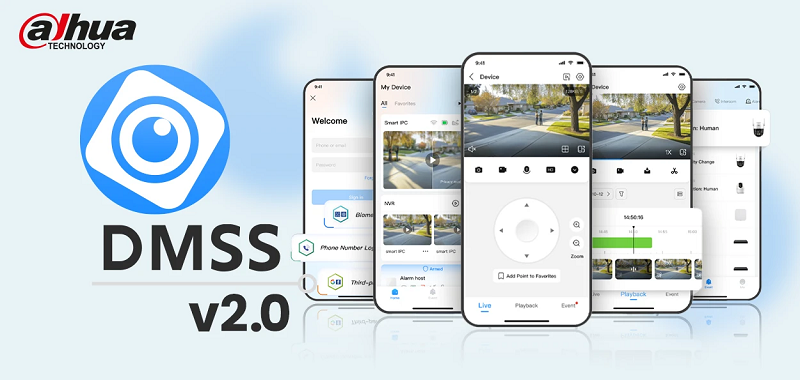
Cách đổi tên mắt camera Dahua thông qua trình duyệt web
Ngoài việc đổi tên camera trực tiếp trên điện thoại, bạn cũng có thể thực hiện thao tác này thông qua trình duyệt web, giúp quản lý và tùy chỉnh nhiều thiết bị một cách thuận tiện. Đây là một phương pháp linh hoạt, đặc biệt phù hợp khi bạn muốn thực hiện cách đổi tên camera Dahua từ máy tính hoặc khi truy cập hệ thống từ xa.
Thay đổi tên camera Dahua trực tiếp trên thiết bị
Để đổi tên camera Dahua trực tiếp trên thiết bị, bạn có thể thực hiện thao tác ngay từ trình duyệt web mà không cần dùng đến phần mềm trung gian. Phương pháp này giúp quản lý tên camera một cách chính xác và nhanh chóng, đặc biệt hữu ích khi bạn muốn đặt tên theo vị trí hoặc chức năng quan sát.
Bước 1: Mở trình duyệt web trên máy tính như IE, Chrome hoặc Edge, sau đó nhập địa chỉ IP của camera Dahua để truy cập giao diện quản lý.
Bước 2: Đăng nhập bằng tài khoản Admin để có quyền chỉnh sửa các cài đặt của thiết bị.
Bước 3: Truy cập vào mục Setting, chọn Video, sau đó vào Overlay và nhấp vào Channel Title để mở phần đặt tên.
Bước 4: Nhập tên mới cho camera vào ô Input Channel Title, đặt tên sao cho dễ nhận biết vị trí hoặc khu vực quan sát.
Bước 5: Nhấn Save để lưu lại cài đặt. Camera sẽ ngay lập tức hiển thị tên mới trên giao diện giám sát.
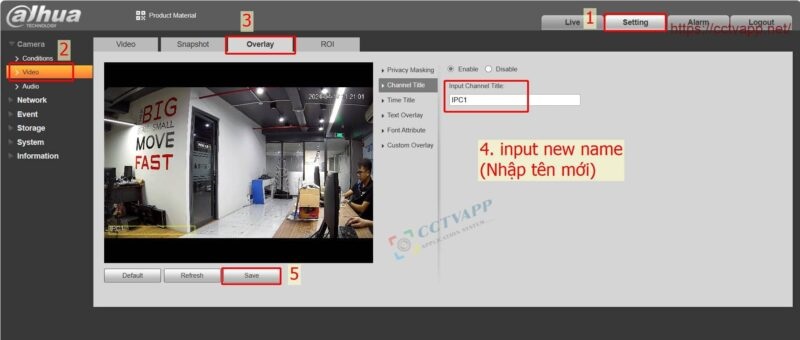
Thay đổi tên camera trên đầu ghi Dahua NVR/DVR
Khi các camera Dahua được kết nối thông qua đầu ghi NVR hoặc DVR, việc đổi tên sẽ được thực hiện trực tiếp trên đầu ghi, giúp quản lý tất cả các kênh giám sát một cách thuận tiện và đồng bộ. Đây là cách hiệu quả để đặt tên rõ ràng, dễ nhận biết cho từng camera trong hệ thống.
Bước 1: Mở trình duyệt web trên máy tính, có thể sử dụng IE, Chrome hoặc Edge, sau đó truy cập địa chỉ IP của đầu ghi Dahua.
Bước 2: Đăng nhập vào đầu ghi bằng tài khoản Admin để có quyền chỉnh sửa các thiết lập.
Bước 3: Vào mục Setting, chọn Camera, tiếp tục truy cập Encode, sau đó nhấp vào mục Overlay để chuẩn bị thay đổi tên kênh.
Bước 4: Nhập tên mới cho camera vào ô Channel Title, đảm bảo tên dễ nhận biết và phản ánh đúng vị trí hoặc chức năng giám sát của từng camera.
Bước 5: Nhấn Apply để lưu lại cài đặt. Tên mới sẽ được áp dụng ngay trên hệ thống, giúp bạn quản lý các kênh hiệu quả hơn.
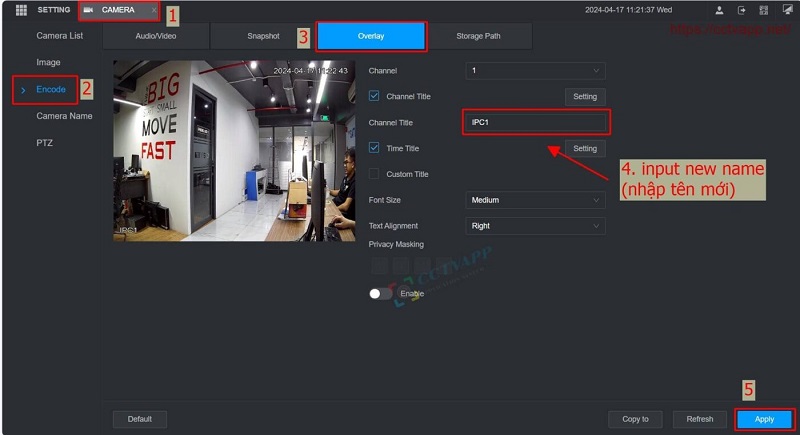
➤ Xem Thêm: Hướng Dẫn 5 Cách Đổi Mật Khẩu Camera Yoosee Nhanh Chóng Và An Toàn
Cách đổi tên camera Dahua ngay trên màn hình giám sát nhanh
Nếu bạn muốn thực hiện cách đổi tên camera Dahua một cách nhanh chóng mà không cần truy cập máy tính hay điện thoại, bạn hoàn toàn có thể thao tác trực tiếp ngay trên màn hình giám sát. Phương pháp này thuận tiện khi bạn muốn điều chỉnh tên camera trong thời gian thực, đặc biệt với các hệ thống đã kết nối đầu ghi và màn hình TV.
Bước 1: Kết nối đầu ghi Dahua với màn hình TV và gắn chuột để dễ thao tác.
Bước 2: Đăng nhập vào hệ thống camera bằng tài khoản Admin để có quyền chỉnh sửa các cài đặt.
Bước 3: Truy cập vào mục Camera, sau đó chọn Camera Name để mở cửa sổ chỉnh sửa tên.
Bước 4: Tại cửa sổ Camera Name, nhập tên mới cho từng camera vào các ô tương ứng như Channel 1, Channel 2… Sau khi hoàn tất, nhấn Apply để lưu thay đổi.
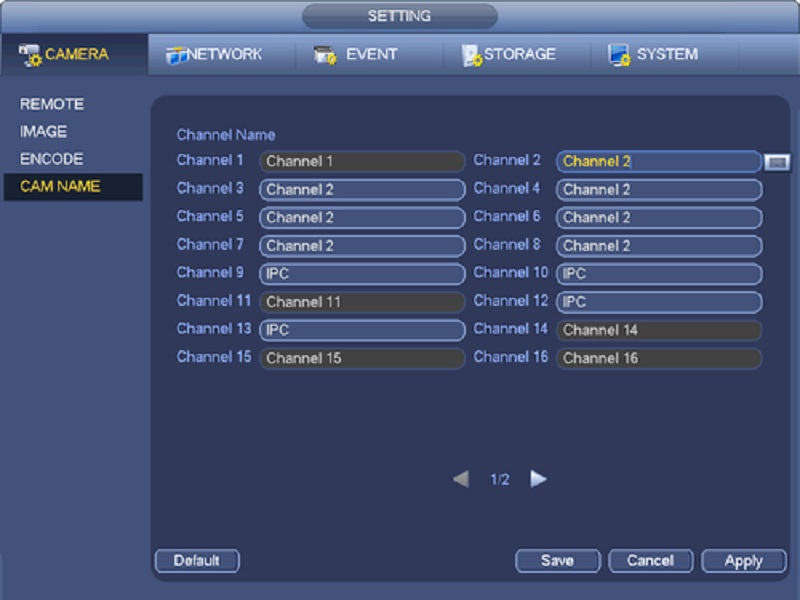
Cách đổi tên camera Dahua trên máy tính bằng phần mềm SmartPSS Lite
Để quản lý hệ thống camera Dahua trên máy tính một cách chuyên nghiệp, bạn có thể sử dụng phần mềm SmartPSS Lite, công cụ chính hãng do Dahua phát triển. Phần mềm này không chỉ hỗ trợ giám sát trực tiếp mà còn cho phép bạn thực hiện nhiều thao tác cài đặt, trong đó có cách đổi tên camera Dahua, giúp việc quản lý các kênh trở nên rõ ràng và thuận tiện hơn.
1. Kết nối SmartPSS Lite với đầu ghi hoặc camera IP
Trước khi đổi tên, bạn cần đảm bảo phần mềm đã kết nối thành công với thiết bị:
Bước 1: Mở SmartPSS Lite trên máy tính và đăng nhập bằng tài khoản quản trị.
Bước 2: Truy cập mục Device (Thiết bị) và chọn Add (Thêm) để thêm đầu ghi hoặc camera IP.
Bước 3: Nhập đầy đủ thông tin:
- Device Name (Tên thiết bị): đặt tên dễ nhớ, ví dụ “Đầu ghi cửa hàng”.
- IP/Domain: nhập địa chỉ IP hoặc tên miền của thiết bị.
- Username/Password: thông tin tài khoản quản trị.
Bước 4: Nhấn Save (Lưu) và chờ trạng thái hiển thị Online để xác nhận kết nối thành công.
Mẹo: Sử dụng IP tĩnh hoặc tên miền Dahua DDNS giúp kết nối ổn định, tránh gián đoạn khi thay đổi mạng.
2. Thao tác đổi tên từng kênh camera
Sau khi kết nối thành công, bạn có thể thực hiện cách đổi tên camera Dahua trực tiếp trong SmartPSS Lite:
Bước 1: Vào Device Config (Cấu hình thiết bị), chọn thiết bị cần đổi tên.
Bước 2: Chọn mục Camera → Encode để truy cập các thiết lập video.
Bước 3: Mở cửa sổ Overlay và tìm đến ô Channel Title.
Bước 4: Nhập tên mới cho từng camera theo ý muốn, đảm bảo dễ nhận diện vị trí hoặc chức năng giám sát.
Bước 5: Nhấn Save (Lưu) để áp dụng thay đổi.
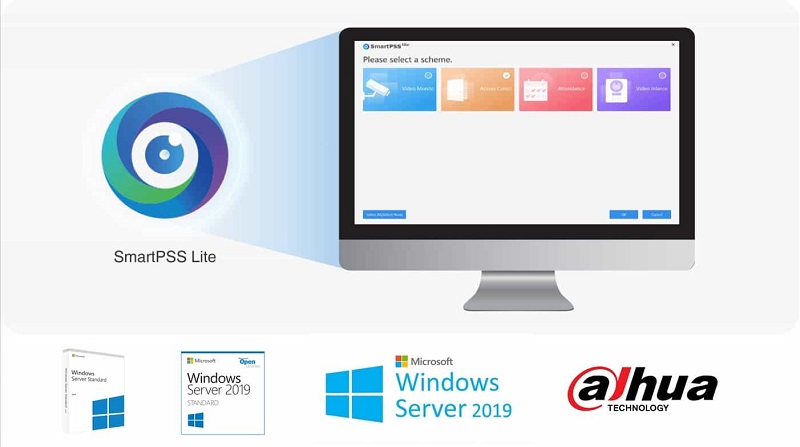
➤ Xem Thêm: Hướng Dẫn Cách Tắt Đèn Camera EZVIZ Nhanh Chóng Trên Mọi Model
Một số lưu ý cần ghi nhớ khi đặt tên mới cho camera Dahua
Khi thực hiện cách đổi tên camera Dahua, việc đặt tên hợp lý không chỉ giúp dễ quản lý mà còn ảnh hưởng đến hiệu quả giám sát và phân quyền truy cập. Để tránh nhầm lẫn và đảm bảo hệ thống hoạt động trơn tru, bạn cần lưu ý một số điểm quan trọng sau khi đổi tên hoặc đặt tên mới cho camera:
- Đặt tên rõ ràng và mô tả vị trí: Sử dụng tên phản ánh đúng vị trí lắp đặt hoặc chức năng giám sát, ví dụ “Cổng trước” hay “Kho hàng tầng 2”. Điều này giúp bạn và các thành viên trong gia đình hoặc nhân viên nhanh chóng nhận biết camera cần quan sát.
- Tránh ký tự đặc biệt và khoảng trắng quá dài: Một số phần mềm và đầu ghi có thể không nhận diện ký tự đặc biệt hoặc tên quá dài. Tốt nhất nên sử dụng chữ cái, số và dấu gạch dưới để tên hiển thị đầy đủ và không bị lỗi.
- Sử dụng hệ thống đặt tên thống nhất: Nếu bạn có nhiều camera, nên áp dụng một quy tắc đặt tên chung, ví dụ “Tầng_Số_Camera” hoặc “Vị trí_Camera số”. Điều này giúp quản lý dễ dàng và tránh nhầm lẫn khi xem lại dữ liệu hoặc phân quyền người dùng.
- Kiểm tra kết nối sau khi đổi tên: Sau khi thay đổi tên, hãy đảm bảo camera vẫn hiển thị bình thường trên phần mềm giám sát hoặc đầu ghi. Việc này giúp tránh trường hợp tên mới gây lỗi hiển thị hoặc mất kênh.
- Ghi nhớ mật khẩu và quyền truy cập: Trong quá trình đổi tên, bạn cần sử dụng tài khoản Admin. Hãy đảm bảo thông tin đăng nhập được lưu trữ an toàn để dễ dàng quản lý và thay đổi các cài đặt khác trong tương lai.
- Sao lưu cấu hình nếu cần thiết: Với các hệ thống lớn, bạn nên sao lưu cài đặt camera trước khi đổi tên. Điều này giúp khôi phục nhanh chóng nếu gặp sự cố hoặc nhầm lẫn trong quá trình thao tác.

Những lỗi thường gặp khi đổi tên kênh camera Dahua & Cách xử lý
Trong quá trình thực hiện cách đổi tên camera Dahua, người dùng đôi khi gặp phải một số lỗi phổ biến khiến thao tác không thành công hoặc tên camera bị trả về mặc định. Những sự cố này không chỉ gây khó chịu mà còn ảnh hưởng trực tiếp đến việc quản lý và giám sát hệ thống. Dưới đây là các lỗi thường gặp và cách xử lý chi tiết:
- Không lưu được tên mới: Nguyên nhân phổ biến là tài khoản sử dụng không có quyền quản trị, mạng kém ổn định hoặc phần mềm DMSS/SmartPSS đã quá cũ. Để khắc phục, hãy đăng nhập bằng tài khoản Admin, sử dụng kết nối mạng ổn định, ưu tiên mạng dây khi thao tác và cập nhật phần mềm lên phiên bản mới nhất.
- Tên bị reset về mặc định: Lỗi này thường xảy ra khi thiết bị mất điện đột ngột trong lúc lưu tên mới hoặc bị reset về cài đặt gốc mà không sao lưu trước đó. Cách xử lý là khởi động lại camera sau khi đổi tên, luôn sao lưu cấu hình trước khi reset và sử dụng UPS để tránh mất điện đột ngột.
- Không đồng bộ giữa điện thoại và máy tính: Khi đổi tên trên một thiết bị nhưng các thiết bị khác chưa cập nhật hoặc phần mềm có phiên bản khác nhau, tên camera có thể hiển thị không đồng bộ. Để khắc phục, hãy làm mới ứng dụng, đăng xuất và đăng nhập lại, đồng thời cập nhật cả DMSS lẫn SmartPSS để đồng bộ dữ liệu.
- Tên hiển thị bị cắt hoặc lỗi font chữ: Một số ký tự đặc biệt, tên quá dài hoặc sử dụng font không chuẩn có thể khiến tên camera hiển thị sai hoặc bị cắt. Hãy đặt tên ngắn gọn, sử dụng chữ, số và dấu gạch dưới để đảm bảo hiển thị đầy đủ.
- Lỗi do phiên bản đầu ghi hoặc camera cũ: Camera Dahua hoặc đầu ghi quá cũ có thể không hỗ trợ đầy đủ tính năng đổi tên trên phần mềm mới. Trong trường hợp này, bạn nên kiểm tra firmware của thiết bị và nâng cấp lên phiên bản mới nhất nếu có thể.
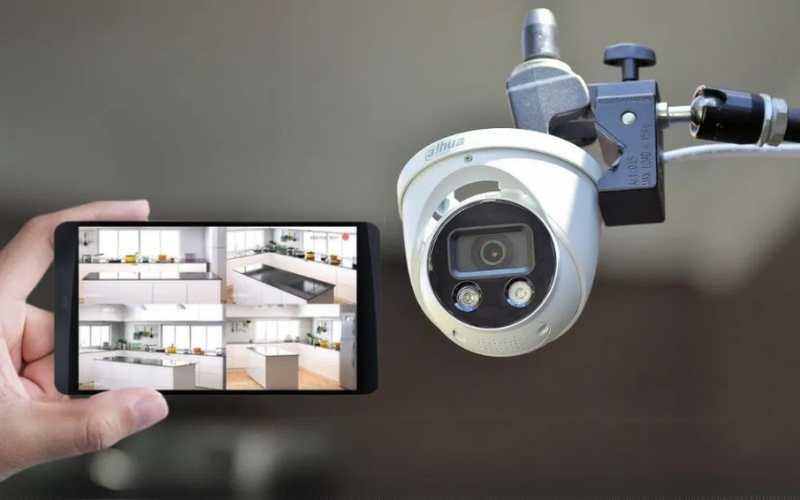
➤ Xem Thêm: Hướng Dẫn Cách Tắt Chuyển Động Camera IMOU Nhanh Chóng Trong 2 Phút
Giải đáp các thắc mắc liên quan về cách đổi tên camera Dahua
Khi thực hiện cách đổi tên camera Dahua, nhiều người thường băn khoăn về các vấn đề liên quan như ảnh hưởng đến dữ liệu ghi hình, khả năng đổi tên nhiều camera cùng lúc hay có cần reset thiết bị hay không. Dưới đây chúng tôi sẽ giải đáp chi tiết những thắc mắc phổ biến nhất để bạn yên tâm khi thao tác và quản lý hệ thống giám sát:
Đổi tên camera Dahua có làm mất dữ liệu ghi hình không?
KHÔNG. Khi thực hiện đổi tên camera Dahua, thao tác này chỉ thay đổi cách hiển thị tên trên phần mềm giám sát hoặc đầu ghi, không ảnh hưởng đến các video đã ghi. Tất cả tệp dữ liệu vẫn được lưu giữ nguyên vẹn, bao gồm nội dung và thời gian ghi hình. Tuy nhiên, để thuận tiện trong việc quản lý và tra cứu dữ liệu về sau, bạn nên đặt tên camera rõ ràng, phản ánh đúng vị trí hoặc khu vực quan sát.
Có thể đổi tên nhiều camera Dahua cùng một lúc không?
CÓ. Tuy nhiên, khả năng đổi tên cùng lúc nhiều camera Dahua phụ thuộc vào phần mềm và loại thiết bị bạn sử dụng.
- Trên SmartPSS trên máy tính, bạn có thể đặt tên từng kênh trong mục Channel Name rồi lưu một lần để áp dụng cho tất cả các camera, giúp thao tác nhanh hơn khi quản lý nhiều thiết bị.
- Trên DMSS trên điện thoại, hiện tại vẫn cần đổi tên từng camera một cách thủ công, chưa hỗ trợ thay đổi hàng loạt.
Do đó, nếu bạn muốn thực hiện cách đổi tên camera Dahua cho nhiều thiết bị cùng lúc, việc sử dụng máy tính với SmartPSS sẽ giúp tiết kiệm thời gian và công sức hơn.

Có cần khởi động lại camera Dahua sau khi đổi tên không?
Thông thường, sau khi đổi tên camera Dahua, bạn KHÔNG CẦN khởi động lại thiết bị vì tên mới sẽ hiển thị ngay lập tức trên phần mềm giám sát hoặc màn hình trực tiếp.
Tuy nhiên:
- Một số model cũ hoặc khi phần mềm chưa cập nhật kịp thời có thể yêu cầu refresh hoặc khởi động lại thiết bị để hiển thị tên mới chính xác.
- Khi đổi tên nhiều camera cùng lúc, việc khởi động lại đầu ghi hoặc camera có thể giúp đồng bộ dữ liệu mượt mà hơn giữa các nền tảng và thiết bị.
Nhờ đó, quá trình thực hiện cách đổi tên camera Dahua sẽ được đảm bảo chính xác và ổn định trên toàn hệ thống.
Như vậy, việc đặt tên rõ ràng cho từng camera Dahua giúp hệ thống giám sát trở nên dễ quản lý, thao tác nhanh chóng và nâng cao hiệu quả theo dõi. Qua bài viết, chúng tôi đã hướng dẫn chi tiết các phương pháp trên điện thoại, máy tính, đầu ghi và màn hình giám sát, cùng những lưu ý và cách xử lý lỗi phổ biến. Cách đổi tên camera Dahua không chỉ đơn giản mà còn rất hữu ích trong việc tối ưu hóa quản lý hệ thống. Hy vọng những hướng dẫn này sẽ giúp bạn thực hiện thành công và quản lý camera hiệu quả hơn.
➤ Xem Thêm: Hướng Dẫn Cách Tắt Báo Động Camera EZVIZ Đơn Giản, Nhanh Chóng

